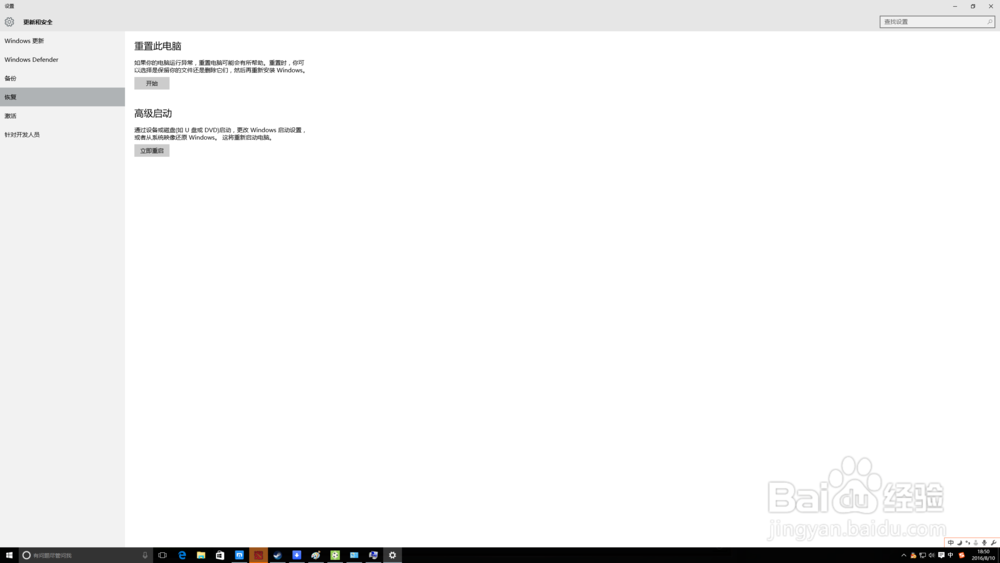1、首先我们知道windows10是新出的操作系统,在系统还原上比原来的版本要方便很多,而且操作更简单。随着电脑硬件的发展,越来越多的人更注重便捷性,而不是对硬盘的空间斤斤计较。我们在我的电脑桌面图标上右键点击属性选项。
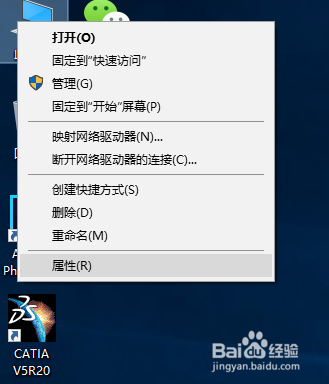
2、在弹出的面板上,点击安全性与维护选项标签。
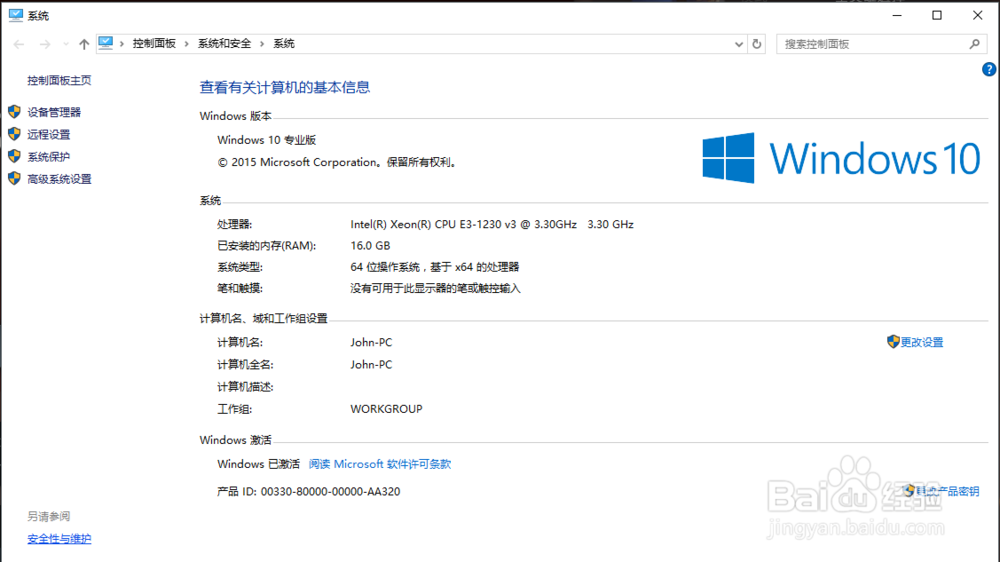
3、点击恢复选项,进入恢复面板继续下一步的操作。
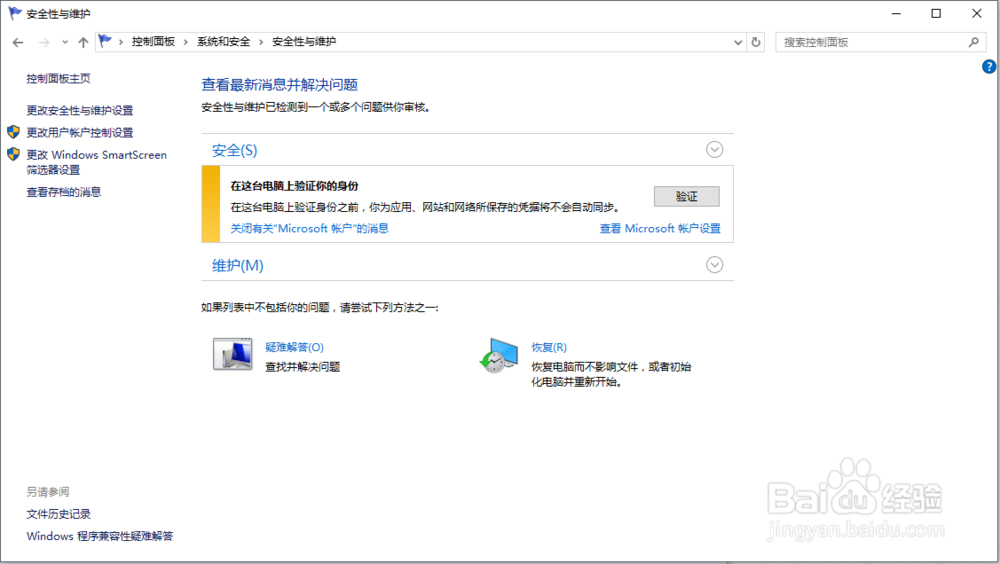
4、在高级恢复工具面板中,我们点击开始系统还原来操作系统的初始化。

5、如果出现这样的错误提示,证明你的系统关闭了系统还原选项,我们需要将其重新打开。
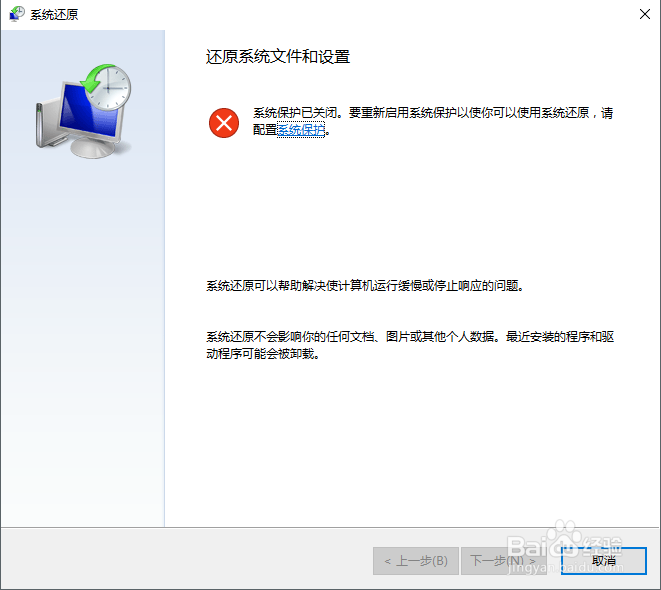
6、我们配置系统还原并打开系统盘的系统还原选项。如果是出现这种情况,当前的初始系统需要重新设置还原点,并没有初始系统的备份,大家要注意。

7、如果没有初始系统备份,那么只能还原系统,进入安全与更新面板,点击恢复系统,然后顺序使用下一步即可。